欢迎观看Illustrator教程,小编带大家学习 Illustrator 的基本工具和使用技巧,了解如何将 Illustrator 文档保存为 PDF 以供共享和打印。当你打包Illustrator文件并发送给某人时,他们需要在机器上安装Illustrator才能打开文件。如果收件人没有Illustrator或要求您发送PDF,可以将Illustrator文档保存为PDF文件。PDF文件看起来像Illustrator的原始文档,如果保存正确,甚至可以用来打印Illustrator项目。你发送PDF的人只需要一个免费的PDF阅读器就可以查看。使用Illustrator文档会发现如何从Illustrator文档创建PDF。如果打开文件,可能会看到「缺少字体」对话框,因为此文件使用Adobe字体。
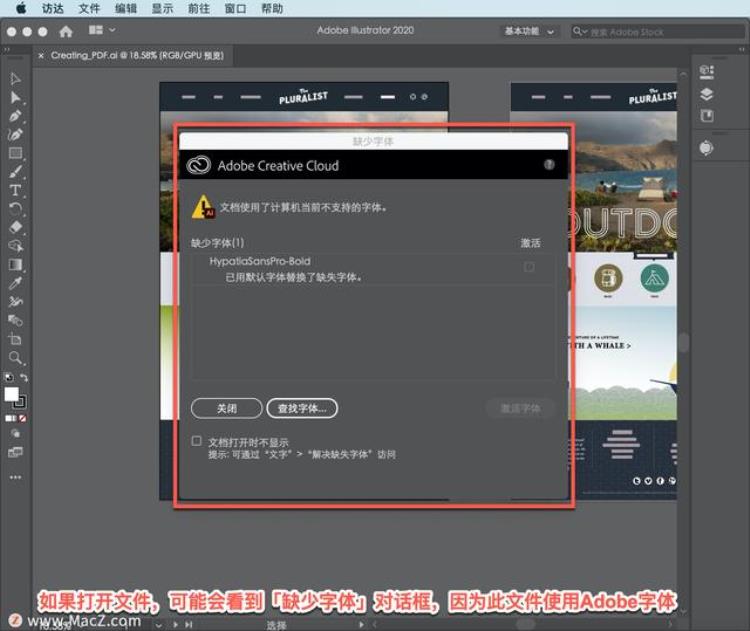
Adobe Creative Cloud会员资格包括访问Adobe字体库的权限。如果确实看到此对话框,单击「激活字体」以修复缺少的字体。
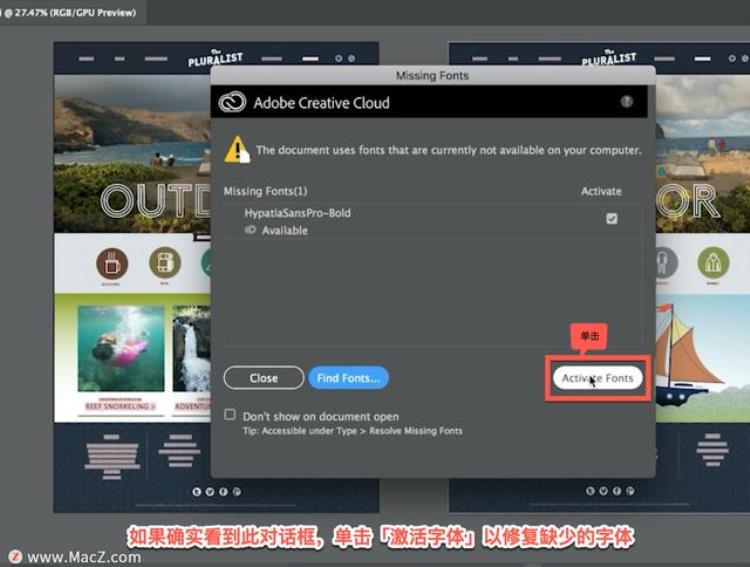
当字体与Mac同步时,单击「关闭」。
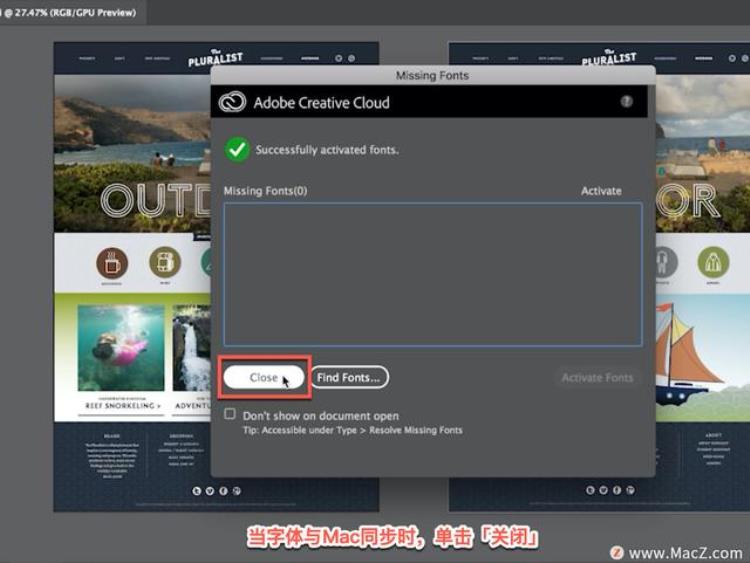
要查看文件的全部内容,依次选择「视图」-「全部适合窗口大小」。
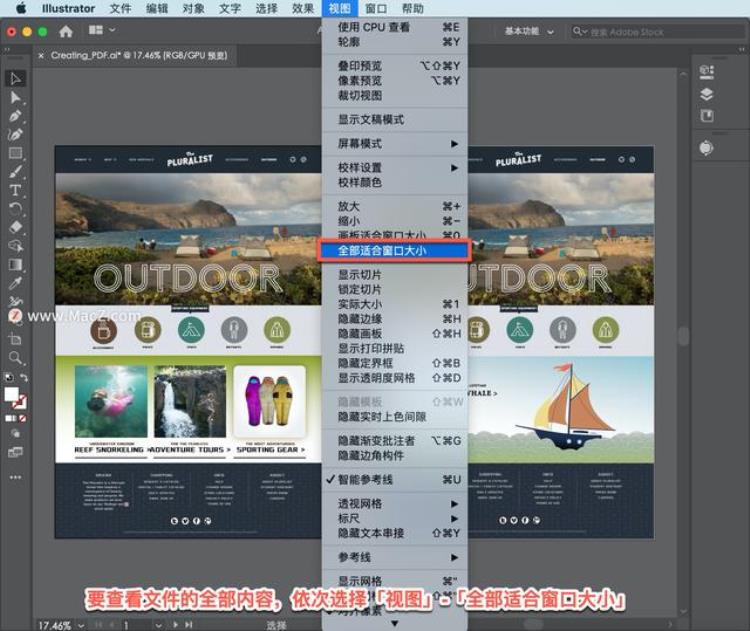
接下来将此文档另存为PDF,要将其另存为PDF,选择「文件」-「存储为…」。
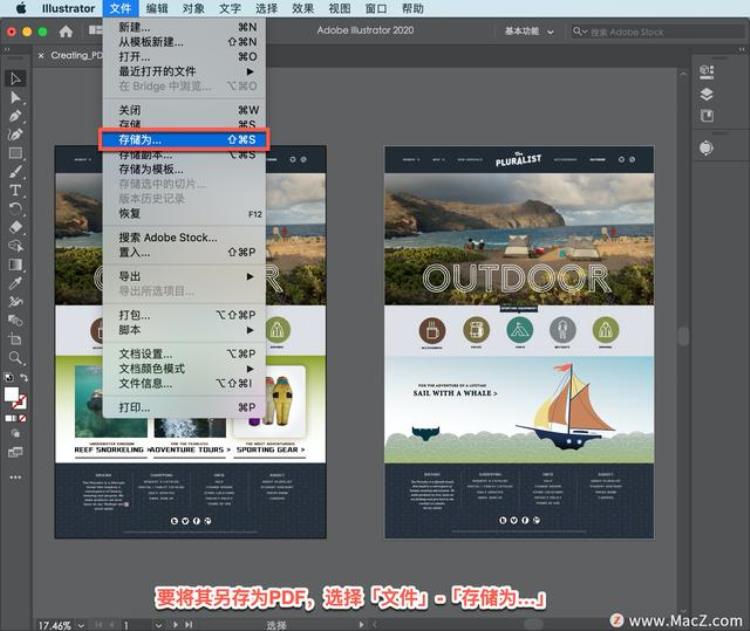
在「存储为」对话框中,选择「Adobe PDF(PDF)」作为文件格式。
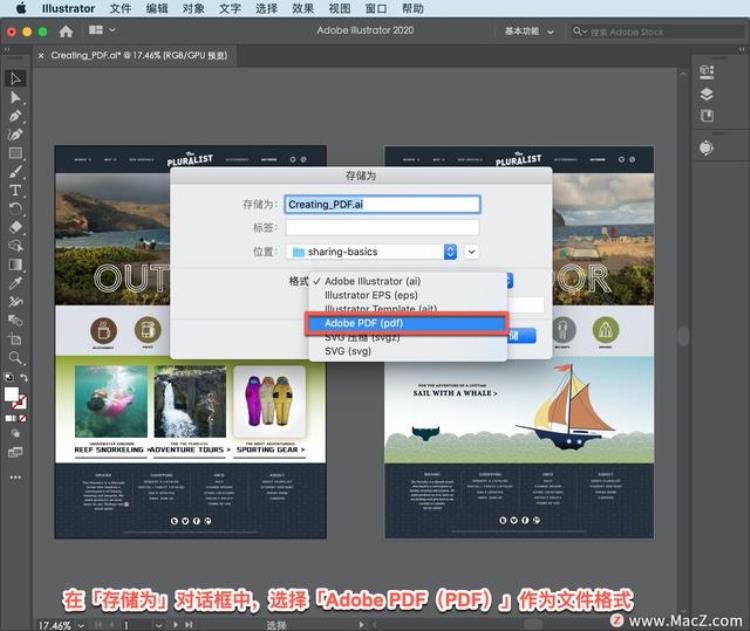
如果需要,更改名称,然后单击「存储」。
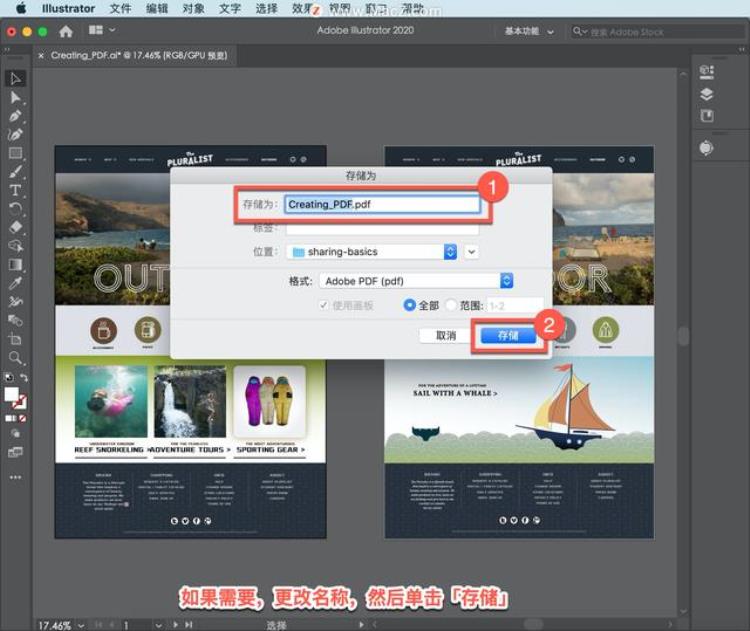
在出现的「保存Adobe PDF」对话框中,可以从顶部的「Adobe PDF 预设」菜单中选择预设,具体取决于PDF的用途。
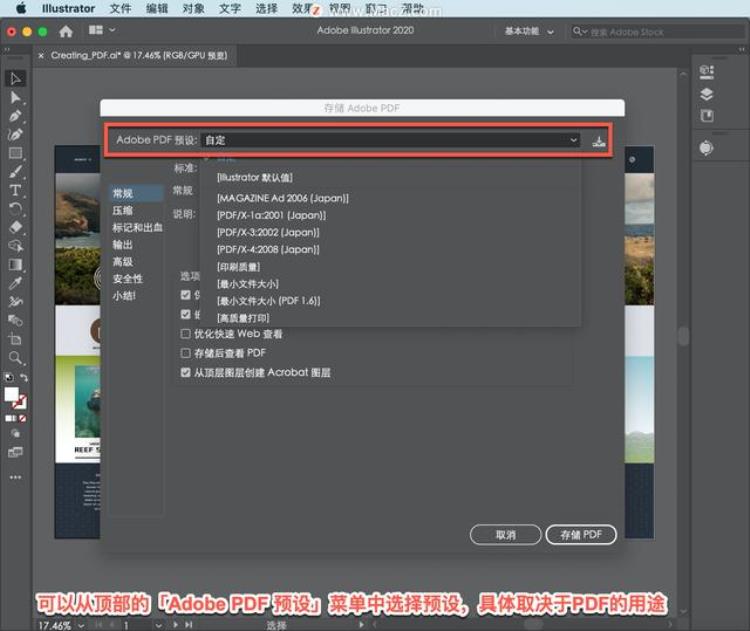
如果在网站上发布PDF,需要选择「最小文件大小」选项。
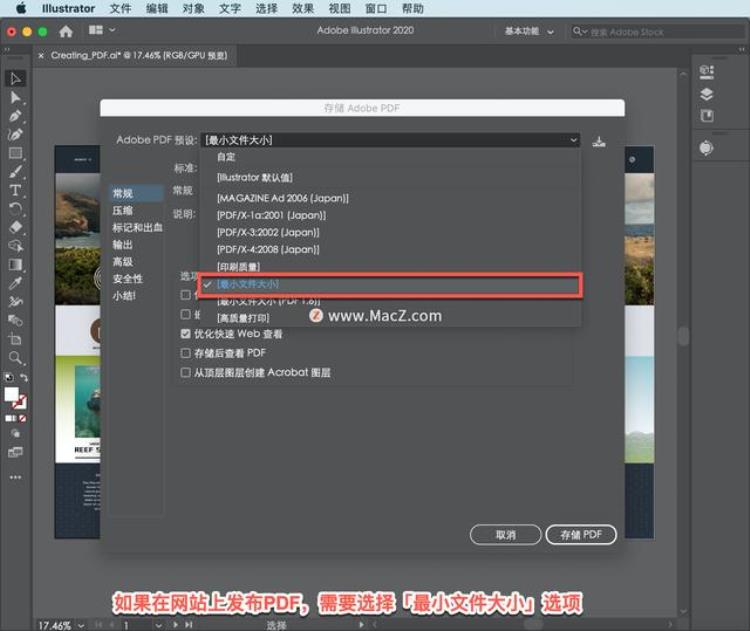
还可以从左侧列表中选择一个类别,并自定义这些特定选项。
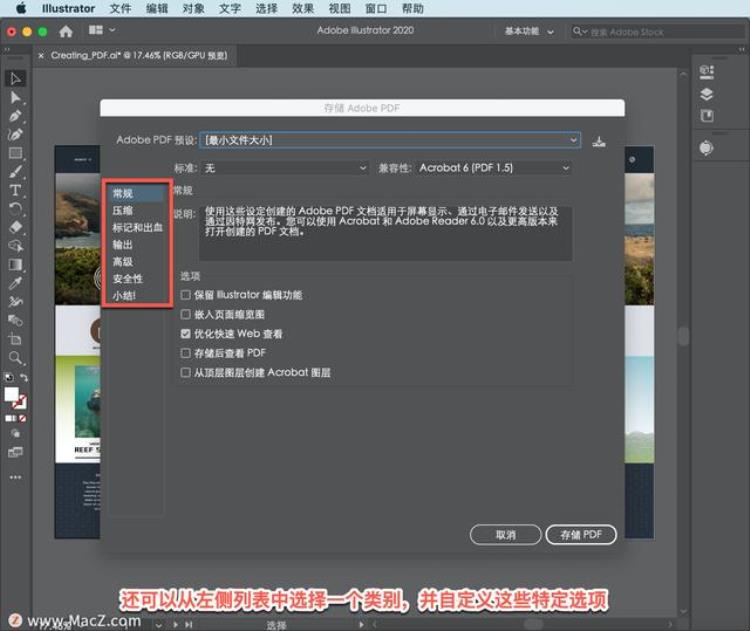
在这种情况下,可以保留所有选项的默认值,然后单击「存储 PDF」将文件另存为PDF。
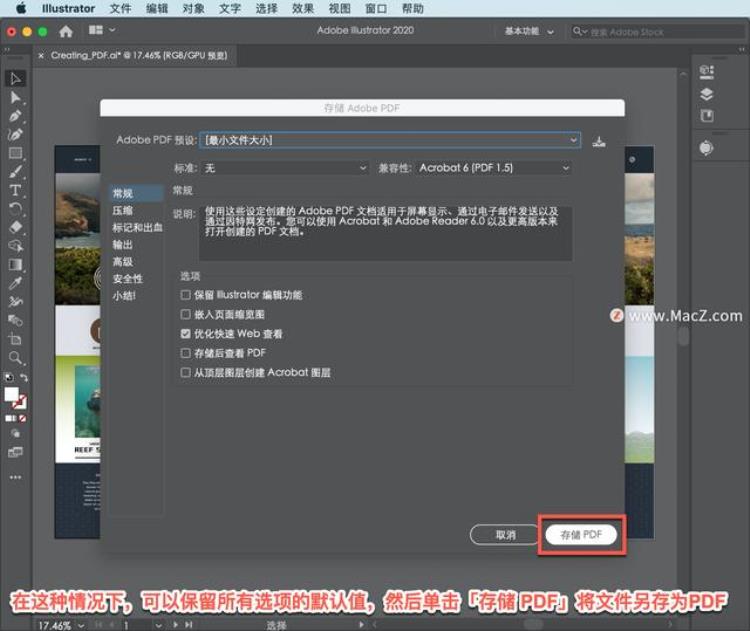
PDF文件现在在 Illustrator 中打开。
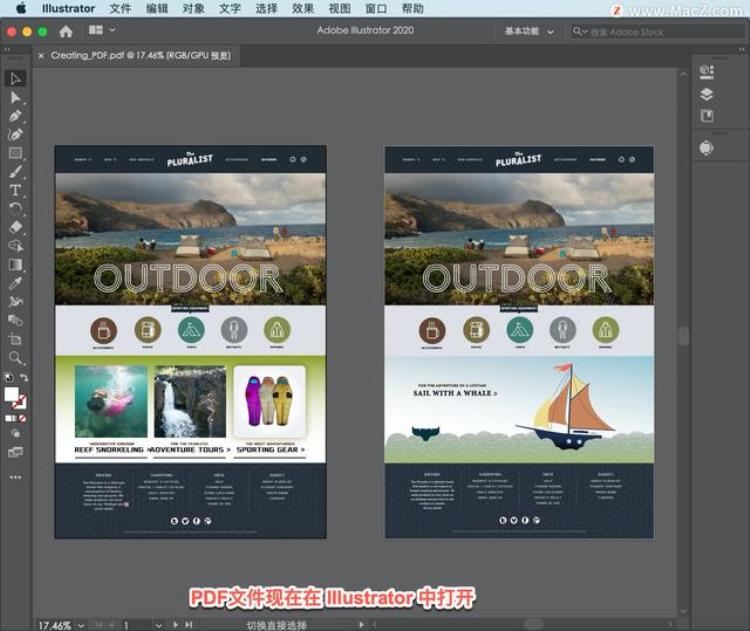
将Illustrator文档保存为Adobe PDF,可以将Illustrator文档发送给任何拥有免费PDF阅读器的人。现在您可以将自己的文档保存为PDF格式,并将其发送给其他人进行查看、打印和更多操作。以上就是在 Illustrator 中将文档保存为 PDF的方法。软件下载地址:Illustrator 2020 for Mac(ai 2020 直装版) https://www.macz.com/mac/5120.html?id=NzY4OTYwJl8mMjcuMTg3LjIyNi4yMjI= windows软件激活地址:Adobe Illustrator2022(AI 2022) https://soft.macxf.com/soft/1246.html?id=MjkzODQ=

 登录
登录
